Sådan eksporteres Shazam-afspilningsliste til Spotify og YouTube
Shazam lader dig opdage nye sange og giver dig mulighed for at lytte til dem senere ved at oprette en afspilningsliste i dens Bibliotek. Du kan dog ikke lytte til disse sange i appen i mere end 30 sekunder. Til det skal du eksportere Shazam-afspilningslisten til andre musikstreaming-apps. Shazam understøtter to sådanne streamingplatforme, Apple Music og Spotify henholdsvis.
Udover det kan du også eksportere Shazam-tags til YouTube afspilningsliste for at se videosangene. Da Shazam ikke understøtter eksport til YouTube, bliver vi nødt til at bruge et tredjepartswebsted for at få arbejdet gjort. Her i denne artikel deler vi vejledningen til at eksportere Shazam-afspilningslisten til Spotify og YouTube.
Mere om Shazam: Hvordan man downloader musik fra Shazam
Indhold
Eksporter Shazam-afspilningsliste til Spotify
Hvis du er iPhone-bruger, får du mulighed for at tilføje Shazam-sangene til enten Apple Music eller Spotify. En Android-bruger kan dog kun eksportere afspilningslisten til Spotify. Følg trinene nedenfor for at lave en Spotify-playliste med Shazam-sange.
Vigtig: Før vi starter, skal du sørge for, at du er logget ind på din konto på både Shazam og Spotify-appen på din smartphone. Du kan også følge disse trin på Android såvel som iPhone.
1. Åbn Shazam-appen, tryk på Bibliotek i øverste venstre hjørne eller blot svejs til højre på startskærmen for at gå til Shazam-biblioteket. Tryk nu på din profilikon for at gå til Indstillinger.

2. Tryk nu på Tilslut ved siden af Spotify under STREAMING. Der vises en aftaleside, rul ned og tryk på Enig.
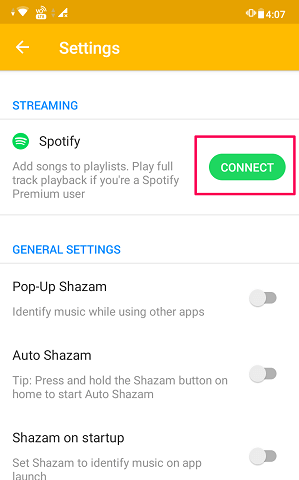
3. Du er nu forbundet til Spotify, tryk på FORSTÅET (i Android) for at komme i gang. På iPhone vil den for første gang kun bede om tilladelse til at åbne Shazam, tryk på Åbne at give tilladelse.

Med dette er du nu forbundet til Spotify på Shazam. Du kan afbryde forbindelsen til Spotify når som helst ved at trykke på knappen Afbryd.
4. En afspilningsliste med navnet Mit Shazam-spor vil blive oprettet i Spotify app. Når du nu Shazam en sang vil den automatisk blive eksporteret til afspilningslisten ‘Mine Shazam-spor’ i Spotify-appen med det samme.
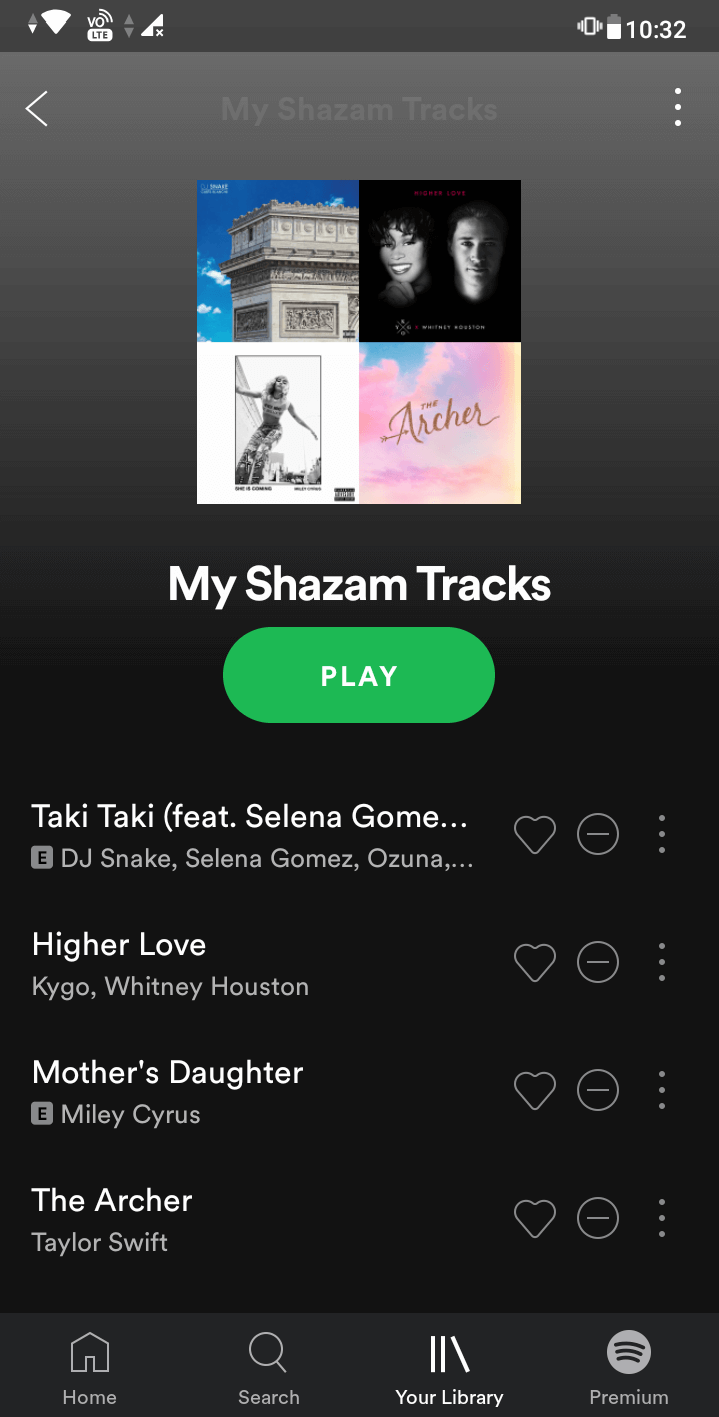
Med dette kan du nu nemt synkronisere din Shazam-afspilningsliste til Spotify fra både Android- og iOS-enheder.
Imidlertid den Shazamed-sang med mere end én match i Spotify føjes ikke automatisk til Spotify-afspilningslisten. Til det skal du manuelt tilføje sange til Spotify. Du kan følge den givne metode til at gøre det
Opret Spotify-afspilningsliste fra Shazam-sange manuelt på Android/iOS
1. Vælg den sang, du vil eksportere til Spotify, i Shazam Library-sektionen.
Bemærk: I dette tilfælde, Tilføj til indstillingen bliver nedtonet, da der er flere sange med samme titel på Spotify, så det er ikke klart, hvilken der skal tilføjes i din Spotify-afspilningsliste.
Du skal trykke på Åbne eller Spotify ikon for at åbne denne sang i Spotify-appen.
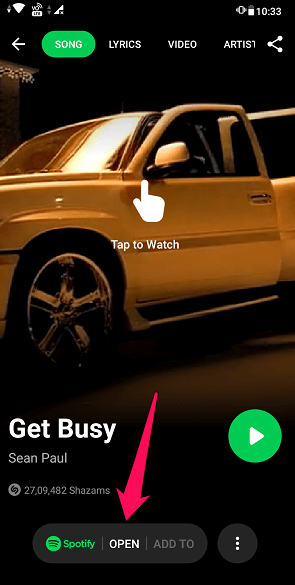
2. Du vil se, at Spotify har en liste over elementer, der matcher sangen. Tryk på 3 prikker ikon ud for den sang, du ønsker at eksportere, og vælg Tilføj til Playlist.

Vælg Mine Shazam-spor afspilningsliste eller en hvilken som helst anden, som du vil.
Ved at følge disse trin kan du nu nemt eksportere Shazam-tags til Spotify manuelt.
Eksporter Shazam-tags til YouTube
1. Åbn Chrome-browseren på dit skrivebord, og besøg Shazam internet side. Log derefter ind på din konto.

2. Gå til en anden fane shazamconverter.com. Træk og slip nu myShazam.json knappen til bogmærkeområdet i Chrome-browseren. Hvis du ikke kan se bogmærkelinjen, kan du aktivere den ved at klikke på 3 prikker > Bogmærker > Vis bogmærkelinje.
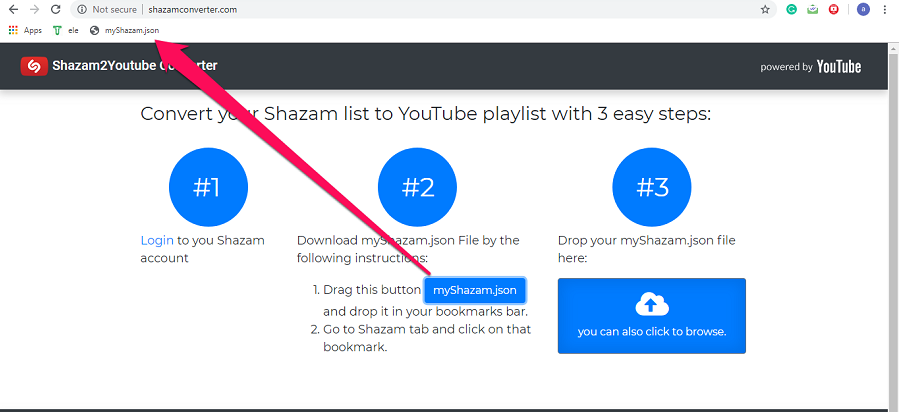
3. Gå nu tilbage til Shazam-fanen og klik på det nyoprettede bogmærke myShazam.com. Så snart du klikker på bogmærket, vil en fil blive downloadet med navnet myShazam.json.
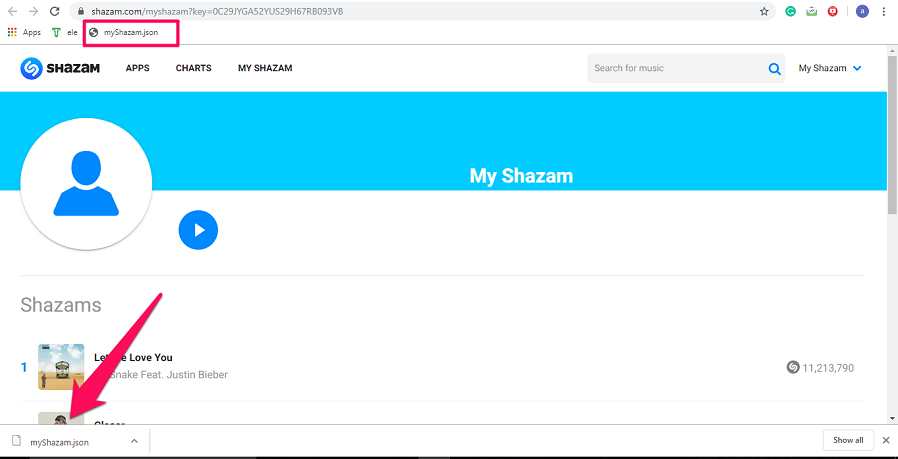
4. Gå nu igen tilbage til Shazam Converter-fanen og træk og slip den downloadede fil til den blå boks under Trin #3.
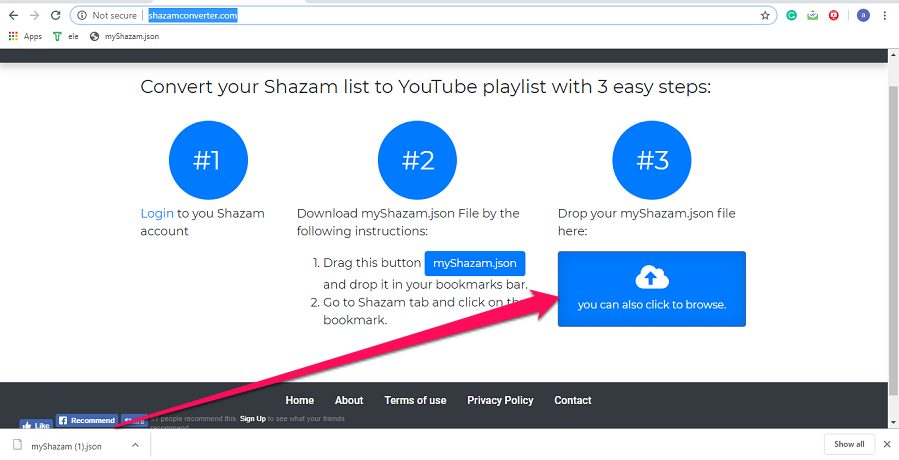
5. På næste side vil den fortælle dig om de duplikerede poster (hvis nogen) og spørge, om du vil fortsætte. Klik på OK. Nu vil det tage et par sekunder at hente sangene.
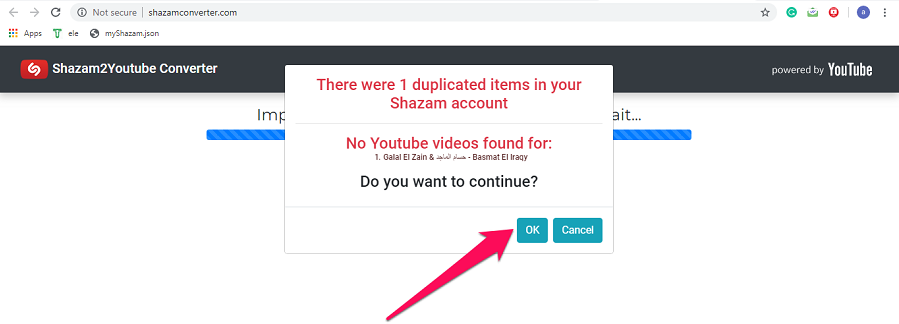
6. Log ind på din YouTube-konto hvis ikke allerede er logget ind.
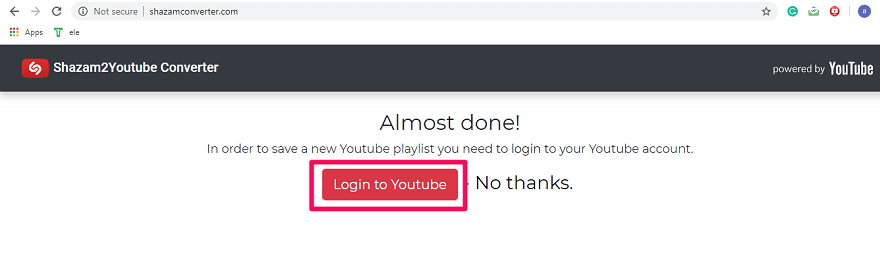
Bemærk: Hvis du allerede er logget ind, springer du til trin 9.
7. Brug dit e-mail-id til at logge ind på din YouTube-konto og Tillad de nødvendige tilladelser.
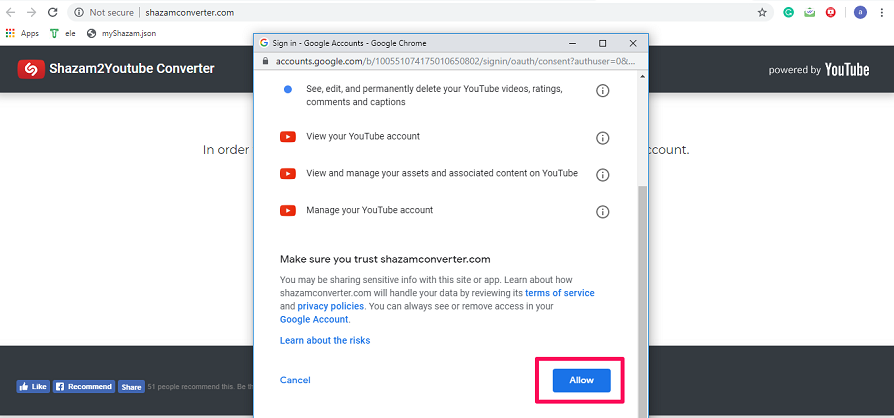
8. Vælg det privatlivsniveau, du ønsker at have på din afspilningsliste på YouTube, og klik derefter på Fortsæt. og vent et par sekunder.
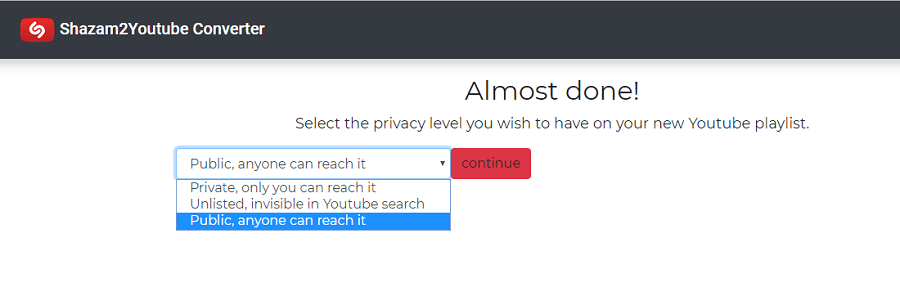
9. Vælg nu Se den med YouTube.

Med dette har du eksporteret din Shazam-afspilningsliste til YouTube.
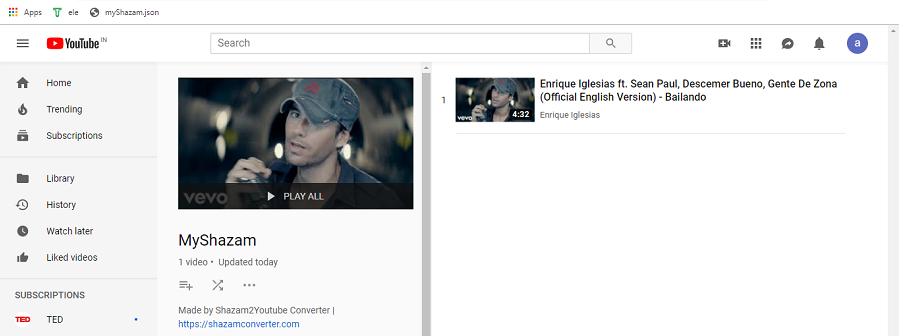
Nu kan du nyde din yndlings Shazamed-musik med videoer på YouTube.
Mere om Shazam: Sådan bruges Auto Shazam
Konklusion
Vi håber, du var i stand til at eksportere Shazam-playlisten til Spotify og YouTube. Du kan bruge andre browsere som Safari, Opera og Firefox til at tilføje Shazam-tags til YouTube. Vi anbefalede dog at bruge Chrome, da andre browsere kan have andre indstillinger. Hvis du kunne lide vores tutorial, så del den med andre for at hjælpe dem med at eksportere deres yndlingssange. Og hvis du finder et problem, så fortæl os det i kommentarerne nedenfor.
Seneste Artikler